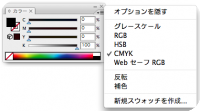今までモノストックでDTP・WEBの素材をご紹介してきましたが、結局のところ自分の作ったデータが印刷会社に出さなければいけなくなったとき「このデータは入稿できません」と言われないようにするために確認しておいたほうが良い項目をあげてみました。
1.イラストレーターでトンボはしっかり付いているか
これは馴染みのない方はトンボと思うかもしれませんが、自分が仕上げたい原稿のサイズにトンボ(トリムマーク)というものを付加します。詳しくは【トンボ・断ち落とし・仕上がりサイズとは?】からご覧いただけます。
2.イラストレーターのオブジェクトはCMYKになっているか
これも意外と見落としがちな部分です、作った文字や図形・イラストなどのデータがCMYKで作られているかどうか確認します。もしRGBカラーなどを使用していると印刷にまわすことができないので注意しましょう。
3.文字はアウトライン化されているか
自分で打った文字はフォントというイラストレーター上で編集できるデータになっています。ただこのデータをそのまま印刷会社に渡してしまうと、自分のPCに入っているフォントデータが印刷会社のPCにインストールされていなかったら、当然文字化けやほかのフォントに置き換わってしまいます。
自分の意図しないフォントに置き換わって印刷されてしまう可能性が出てきてしまうので、必ず文字はアウトライン化しましょう。CS3時点では書式>アウトラインを作成から行うことができます。
詳しくは【アウトライン化って何?】をご覧ください。
4.写真はCMYK・EPSで配置されているか
イラストレーターでデータを作成すれば写真を配置することもありますよね。配置した写真のデータをフォトショップなど画像編集ソフトなどで確認してみましょう。カラーモードCMYK・解像度300dpi以上・EPS形式での保存になっているでしょうか。印刷できる写真のデータは基本的には300dpi以上でなければ綺麗に出すことができません。EPS形式で保存は印刷会社によっては問題なく印刷してくれる場合もありますが、写真がたくさんイラストレーターに配置されている場合などはEPS形式の写真を配置した方が親切なデータになります。
5.フォルダにまとめられているか
印刷会社にデータを渡すときに、イラストレーターデータ/フォトショップデータをバラバラに渡してしまうと、写真のリンク切れを引き起こしてしまう可能性があります。なので、必ず一つのフォルダの中にイラストレータデータ/フォトショップデータをすべてまとめる用に心がけましょう。
6.拡張子はついているか
Macで作成したデータをWindowsなどで開けなくなってしまった時によくある原因の一つが拡張子です。
イラストレータデータなら【EPS/AI】のどちらか
フォトショップでーたなら【PSD/EPS/GIF/JPG】などファイル名の後に【.●●●】という用に拡張子というものがあります。この拡張子を隠してしまったり、取ってしまうとPCが何のファイルなのかを理解できなくなってしまいます。
フォルダにまとめたデータを一度確認してください。
以上が最低限印刷会社にデータを渡すときに守っておくと良いことになります。是非参考にしてみてください。